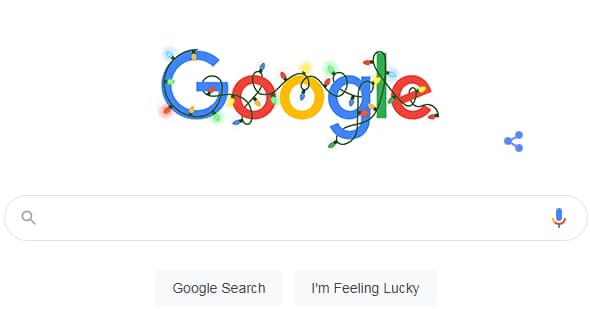
如何在Chrome google浏览器中清除和管理Cookie
有多少人知道访问的网站在您的设备上保存了称为Cookie的小文件?当您再次访问该网站时,这些cookie可以加快页面加载速度。
最好不要让这些文件保留在您的设备上,特别是在存储空间不足或访问网站内容存在问题的情况下。以下是有关如何在Chrome中清除和管理Cookie的一些提示。
以下是清除Android设备上的Google Chrome浏览器浏览数据的详细步骤:
打开Chrome应用程序;
在网址栏旁边,点击右上角的“┇“更多按钮,然后选择“设置”;

点击“隐私设置和安全性”,

然后点击“清除浏览数据”;

选择一个时间范围,例如“全部”或“最后一小时”;

选择“ Cookie和网站数据”;其他两项可以不选,选择“清除数据”,然后点击“清除数据”。
当然,您还可决定是允许还是阻止cookie。只需要再次进入设置,选择“网站设置”,“ Cookies”,然后打开或关闭该功能。
如果您在iPhone或iPad上使用Chrome浏览器,则过程非常相似。您将按照与Android相同的前三个步骤进行操作,但是选择“清除浏览数据”后,该过程将更改:
选择“ Cookies”,然后选择“网站数据”;
在新菜单中选择“清除浏览数据”;
再次选择“清除浏览数据”;
按“完成”。
无论您是Windows还是Mac上的Google Chrome浏览器,网络浏览器都可以使用相同的功能。步骤略有不同,因此让我们快速看一下该过程:
在Mac或Windows计算机上,打开Chrome应用;
在右上部分,选择“更多工具”,然后选择“清除浏览数据”;
选择“高级”,然后选择“ Cookie和其他站点数据”;
通过选择“全部清除”确认此选择。
晓得博客 » 如何在Chrome google浏览器中清除和管理Cookie
转载请保留链接:https://www.pythonthree.com/how-to-manage-cookies-in-chrome/








 这篇博客介绍了如何在Android、iPhone/iPad以及Windows和Mac上清除和管理Google Chrome浏览器中的Cookie。用户可以通过设置来清除浏览数据,选择特定的时间范围,并决定是否允许或阻止Cookie。此外,还提供了步骤来阻止或启用Cookie的接受。
这篇博客介绍了如何在Android、iPhone/iPad以及Windows和Mac上清除和管理Google Chrome浏览器中的Cookie。用户可以通过设置来清除浏览数据,选择特定的时间范围,并决定是否允许或阻止Cookie。此外,还提供了步骤来阻止或启用Cookie的接受。
















 7万+
7万+

 被折叠的 条评论
为什么被折叠?
被折叠的 条评论
为什么被折叠?








